Comment créer un plan de BSA Advisor puis les attribuer sur SeedLegals ?
Pour attribuer des BSA Advisor, il vous faut d'abord l'accord de vos associé(e)s via la création d'un pool, puis la création d'un plan par le président.
📌 Comme les BSPCE pour les salariés, le BSA Advisor est un instrument qui confère à des bénéficiaires non salariés le droit de souscrire à des actions, à une date et un prix déterminés à l’avance.
- Les options sont attribuées puis exerçables selon un calendrier de vesting, encourageant l'Advisor à dédier un certains temps d’accompagnement à votre société, ou à remplir un certain nombre d'objectifs définis pour pouvoir exercer ses options.
Les BSA Advisor, en opposition aux BSPCE (réservés eux aux salariés ou dirigeants de la société), peuvent être attribués à des bénéficiaires externes à la société, le plus souvent en contrepartie d’un apport au projet (réseau, expertise métier, connaissance technique, prestation de services etc.).
➡️ Vous retrouverez plus d’informations sur leur fonctionnement dans notre guide "Tout savoir sur les BSA" !
Cet article vous aide quant aux étapes à suivre afin de créer et attribuer vos BSA Advisors en quelques clics 👇
-
BSA Advisor ou BSPCE ?
-
Obtenir l'accord des associés en créant un Pool d'Options
-
Créer le Plan BSA
-
Créer la Décision du Président à signer et adopter le plan
-
Attribuer les options à vos bénéficiaires
ETAPE 1 : BSA Advisor ou BSPCE ?
Avant de créer votre plan, assurez-vous de bien comprendre la différence entre les BSA Advisor et les BSPCE. L'attribution de BSA Advisor est réservée exclusivement aux consultants externes à la société qui les émet.
➡️ Vous souhaitez attribuer des options à des employés ou fondateurs ? C'est vers les BSPCE qu'il faudra s'orienter !
💡 Vous voulez en savoir plus sur le partage de capital ? Rendez-vous sur notre page blog dédiée pour plus d'informations !
ETAPE 2 : Créer le Pool d’Options
- Le plan et les attributions de BSPCE découlent de l'accord de vos associés via la création d'un pool d'options - si vous avez déjà un pool et encore en cours de validité, vous êtes prêts pour créer votre plan !
- Si vous n'avez pas encore créé votre pool d'options, l'article suivant vous guidera pour le créer : Comment créer un pool d'options sur SeedLegals ?
⚠️ Votre pool d'options est valide pendant une durée de 18 mois ! Assurez-vous :
1. Que votre pool soit encore en cours de validité
2. Combien d'options il vous reste à attribuer
Si votre pool est arrivé à échéance ou ne contient plus d'options attribuables, rendez-vous sur l'article suivant pour les prochaines étapes : Comment renouveler mon Pool d'Options arrivé à échéance ?
- Depuis votre onglet Options dans le menu de gauche, cliquez sur

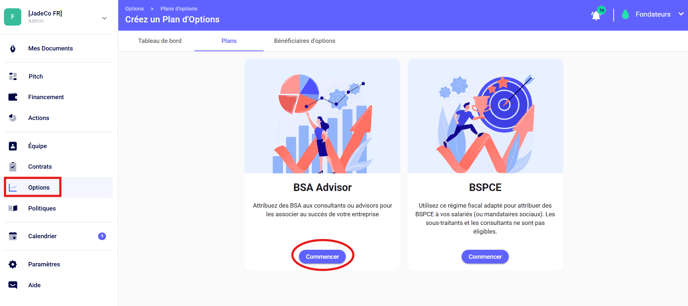
- Une fenêtre apparaîtra vous indiquant quels documents seront inclus dans votre plan. Cliquez sur ''Commencer maintenant'', nommez votre plan, par exemple Plan BSA Advisor 2024, puis ''Valider''.
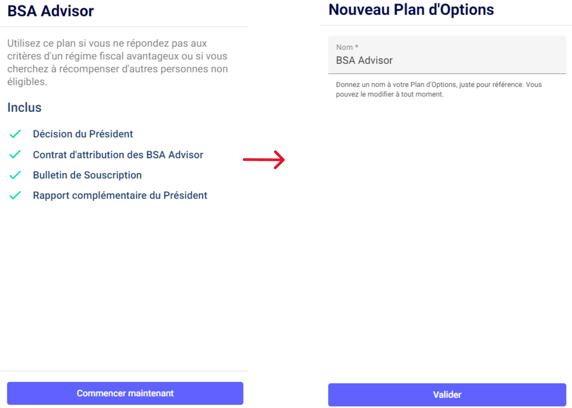
- Cliquez sur le crayon à droite des Termes clés pour paramétrer le plan. L'équipe d'experts juridiques et relation client(e) est également là pour vous aider à mettre en place votre plan, n'hésitez pas à nous contacter sur le chat directement depuis la plateforme !
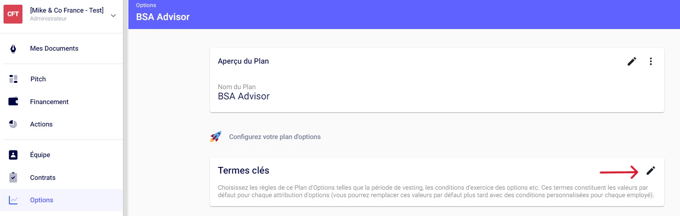
- Remplissez les termes clés sur chaque page puis cliquez sur "Ok" une fois terminé.
- Tant que les documents ne sont pas signés, les termes clés du plan restent modifiables.
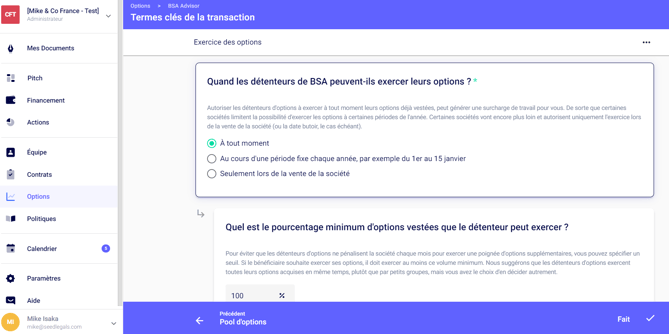
⚠️ Si vous souhaitez mettre en place un vesting calendaire et sur objectifs, il vous faudra créer deux plans séparés et attribuer une partie des options selon un vesting par objectifs puis une autre partie selon un calendrier !
ETAPE 4 : Créer les Décisions du Président et adopter le plan
- Cliquez sur
 à droite pour créer les Décisions du Président, ce document est à signer par le président ou la présidente.
à droite pour créer les Décisions du Président, ce document est à signer par le président ou la présidente.
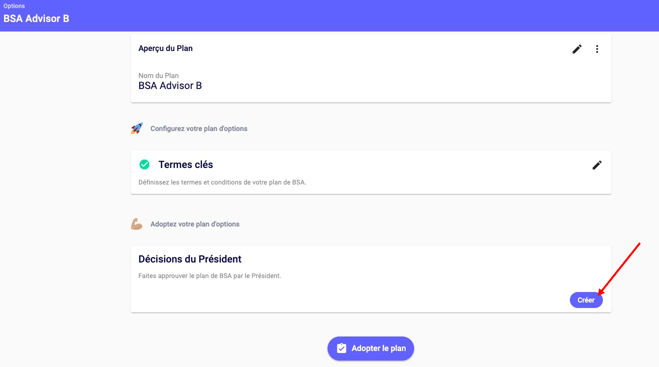
- Vous pouvez ensuite cliquer sur
 pour signer si vous êtes le ou la Président(e)
pour signer si vous êtes le ou la Président(e)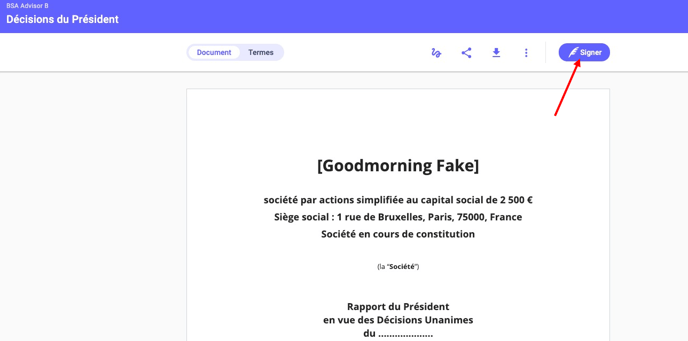
- Validez ensuite votre plan de BSA Advisor en cliquant sur
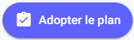
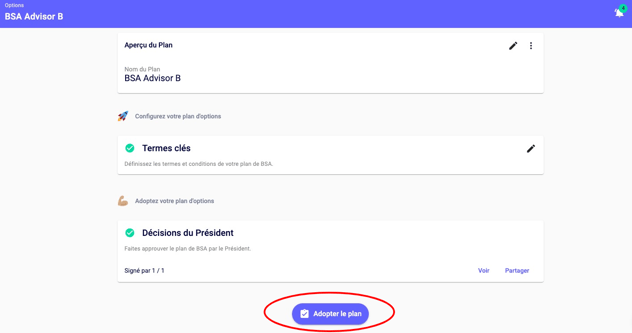
- Une fois le plan validé, il vous suffit d'attribuer les BSA Advisor à vos consultants externes et advisors !
ETAPE 6 : Attribuer les options à vos bénéficiaires
- Rendez-vous dans "Options > Attribuez des options ou Bénéficiaires d'options" puis choisissez le plan de BSA Advisor adopté dans le menu déroulant et cliquez sur Continuer.
- Si les décisions du président ne sont pas signées et le plan n'est pas adopté vous ne le verrez pas apparaître, assurez-vous que cela soit fait avant de continuer.
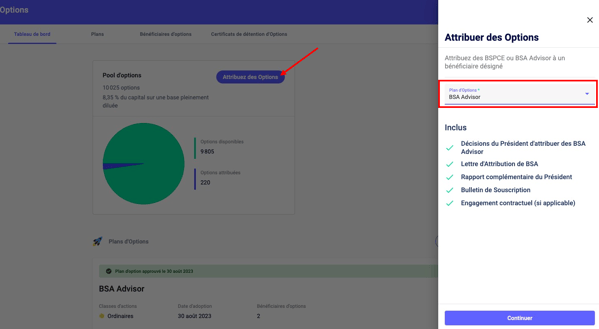
- Choisissez ou créez le ou la bénéficiaire d'options
- Créez et paramétrez les attributions bénéficiaire par bénéficiaire en indiquant :
- le nombre d'options à attribuer ;
- la date de départ du calendrier de vesting qui est en général la date où votre Advisor a commencé ses missions auprès de la société ;
- la date d'attribution,
- les objectifs dans le cas d'un vesting avec objectif. Renseignez bien la description de chaque objectif et le nombre d'option correspondant. Attention à bien attribuer le nombre total d'options pour finaliser l'attribution !
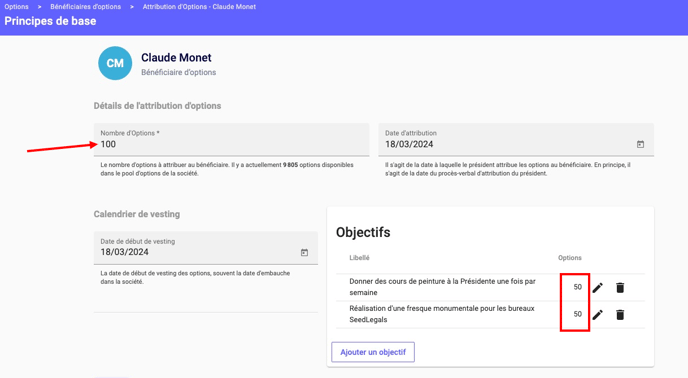
- Ensuite, cliquez sur "Fait".
🤔 Vous souhaitez des conditions de vesting différentes de ce qui est proposé par le plan ?
Alors c'est tout simple, il vous suffit de créer un nouveau plan comme expliqué à l'étape 3.
- Enfin, créez et signer les documents correspondants :
-
- La Décision du Président (à signer par le président ou la présidente de la société)
- L'attribution de BSA (le contrat d'émission d'options à signer par la société et l'advisor)
- Le Bulletin de Souscription (à signer par l'advisor pour attester du règlement du prix d'émission des BSA)
- Le Rapport complémentaire du Président
- L'Engagement contractuel (à signer par la société et l'advisor)
- Une fois les documents signés, cliquez sur le bouton "Approuver l'attribution d'options"
-
Des questions ?
Si vous avez d'autres questions, cliquez sur le bouton du chat pour nous envoyer un message - nous serions ravis de vous aider. 🐱💬
How to Create a BSA Advisor Plan and Allocate Them on SeedLegals?
To allocate BSA Advisors, you first need shareholder approval by creating an option pool, followed by the creation of a plan by the company’s president.
📌 Like BSPCEs for employees, BSA Advisors are tools that grant non-employee beneficiaries the right to subscribe to shares at a predetermined date and price.
Options are granted and exercisable according to a vesting schedule, encouraging the Advisor to dedicate a certain amount of time supporting your company or to meet specific predefined objectives before being able to exercise their options.
Unlike BSPCEs (reserved for employees or company executives), BSA Advisors can be allocated to external beneficiaries, usually in exchange for their contribution to the project (network, industry expertise, technical knowledge, service provision, etc.).
1. BSA Advisor or BSPCE?
Before creating your plan, make sure you understand the difference between BSA Advisors and BSPCEs. BSA Advisors are exclusively reserved for external consultants to the issuing company.
➡️ Want to allocate options to employees or founders? You should opt for BSPCEs instead!
2. Create the Option Pool
The BSA plan and allocations require shareholder approval through the creation of an option pool. If you already have a valid pool, you are ready to create your plan!
If you haven’t created your option pool yet, this guide will help you: How to Create an Option Pool on SeedLegals?
⚠️ Your option pool is valid for 18 months! Make sure:
1) Your pool is still active and 2), you have enough options left to allocate.
If your pool has expired or has no remaining options, check this guide: How to Renew an Expired Option Pool?
3. Create the BSA Advisor Plan
From the Options tab in the left-hand menu, click on start now.

- A window will appear listing the documents included in your plan. Click "Start Now", name your plan (e.g., "BSA Advisor Plan 2024"), then click "Confirm".
- Click the pencil icon on the right to edit the key terms of the plan. Our legal and customer support team is available via chat to help you, should you have any questions!

- Fill in all key terms, then click Done. You can edit the plan terms as long as the details
⚠️ If you want both time-based vesting and performance-based vesting, you’ll need to create two separate plans and allocate options accordingly!
4. Generate the President’s Decisions and Adopt the Plan
- Click create to generate the President’s Decision, which must be signed by the company’s president.

- You can then sign it if you are the president.

- Once signed, validate your BSA Advisor plan by clicking "Adopt scheme".
Once the plan is adopted, you can allocate BSA Advisors to your external consultants and advisors!
5.Allocate Options to Your Beneficiaries
- Go to Options > Grant Options, select the adopted BSA Advisor plan from the dropdown menu, and click Continue.


⚠️ If the President’s Decision is not signed and the plan is not adopted, it will not appear. Ensure everything is finalized before proceeding.
- Select or create the beneficiary and define the allocation details:
- Number of options to allocate
- Vesting start date (usually when your Advisor started their engagement with the company)
- Grant date
- Objectives (if using performance-based vesting). Be sure to clearly describe each objective and assign the correct number of options.

- Click "Done" when finished.
🤔 Need different vesting conditions than those in the plan? Simply create a new plan, as explained in Step 3.
- Finally, create and sign the following documents:
- President’s Minutes (signed by the president)
- BSA Allocation Agreement (option issuance contract signed by the company and the advisor)
- Subscription Form (signed by the advisor to confirm payment of the subscription price)
- President’s Supplementary Report
- Contractual Agreement (signed by both the company and the advisor)
- Once signed, click "Approve the Option Allocation".
Any Questions?
If you need any help, click the chat button to reach out—we’re happy to assist! 🐱💬